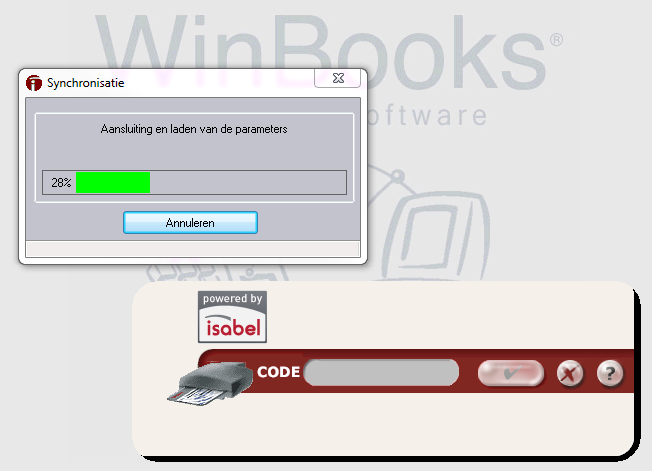Page History
| Anchor | ||||
|---|---|---|---|---|
|
Als Isabel Software Partner, heeft WinBooks een knop Isabel GO
in in haar toepassing ingebouwd, waardoor er een rechtstreekse verbinding en mogelijkheid tot uitwisselen van bestanden tussen beide applicaties bestaat. Isabel Isabel 6 is een web-applicatie. Bijgevolg is het dus mogelijk om bv coda bestanden rechtstreeks in WinBooks in te lezen, bestanden met overschrijvingen naar Isabel te verzenden.
...
Alvorens gebruik te kunnen maken van de koppeling tussen WinBooks en Isabel 6, moet u Isabel 6 installeren. Tevens moet u uw contract controleren (Import van coda CODA-bestanden, betalingsbestanden van leveranciers en ISABEL Go). Daarna installeert u de componenten die nodig zijn voor de koppeling tussen WinBooks en Isabel 6.
...
Voor het instellen van de Isabel 6 zones in uw dagboek, is het noodzakelijk om over de IBAN en BIC velden te beschikken in uw bestanden. Deze worden geïnstalleerd via de parameters van de derderekeningen derdenrekeningen.
| Info |
|---|
Tijdens het bijwerken van het dossier zal WinBooks niet enkel deze 2 velden in de aangeduide bestanden toevoegen. Tevens zullen de bankrekeningen onder het Belgisch formaat geconverteerd worden naar het IBAN formaat en zal de BIC code opzocht worden. Als de module buitenlandse overschrijvingen is geïnstalleerd, wordt de default IBAN rekening van de betrokken leveranciers automatisch teruggenomen in hun fiche. De financiële dagboeken, de CODA bestanden en de bestanden m.b.t. andere begunstigden zijn ook bijgewerkt tijdens deze procedure. |
...
Vanaf het ogenblik dat u een financieel dagboek ingesteld hebt zodat deze met Isabel gesynchroniseerd is, komt er een nieuw icoontje
in in de werkbalk te voorschijn: Hiermee kunt u zich in verbinding stellen met ISABEL 6 om uw bankbestanden te versturen en/of te recupereren.
Zodra u uw wachtwoord invoert, worden de CODA bestanden ingelezen en de betalingsbestanden die nog niet werden doorgestuurd, worden automatisch verzonden.
...
Bij het aanmaken van uw betalingsbestanden, kan u d.m.v. de optie Verzenden naar Isabel uw bestanden rechtstreeks naar de site van Isabel doorsturen.
Technische opmerkingen :
Wanneer CODA bestanden tijdens de synchronisatie worden ingelezen, worden deze bewaard in de map die in het menu operatie/ recuperatie van CODA bestanden aangeduid is.
Echter, als u niet wilt dat de betalingsbestanden onmiddellijk worden verstuurd, doch dat de opgeslagen bestanden pas automatisch worden verstuurd bij de volgende synchronisatie moet u de bestanden met de betalingen in een sub-map van de folder CODA , namelijk XML.